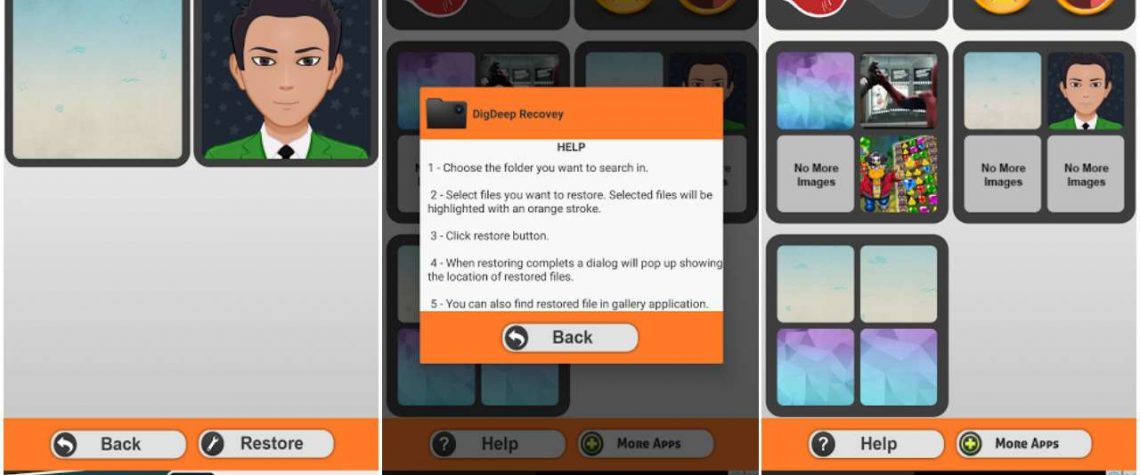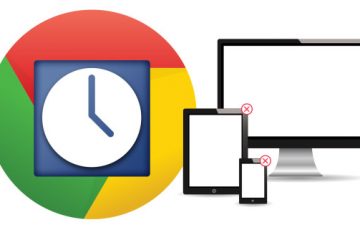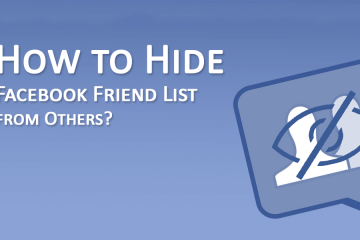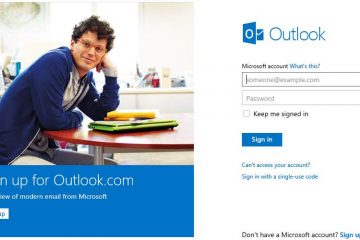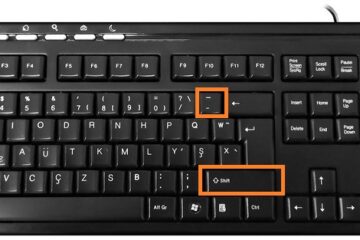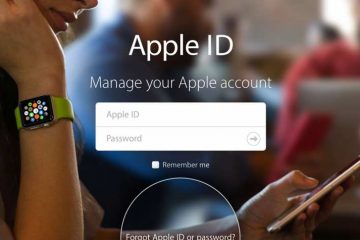Bir miktar saklama alanını boşaltmak için bir grup fotoğrafınızı sildiniz mi, yoksa sizin için önemli fotoğraflar yanlışlıkla silindi mi? Endişelenme, silinen fotoğrafları Android’de kurtarmanıza yardımcı olacak birkaç araç ve yöntem var. Silinmiş fotoğraf geri getirme işleminin hem android uygulamasından hem de bilgisayardan nasıl yapılacağını aşağıdaki adımları izleyerek öğrenebilirsin.
[wp_ad_camp_1]
Yöntem # 1:
Windows / Mac Bir Kurtarma Yazılımı Kullanarak Silinmiş Fotoğraf Geri Getirme
Web’de birkaç kurtarma yazılımı yardımcı programı bulunmaktadır. Popüler çözümlerin çoğunu Windows ve Mac’te bulabilirsiniz.
Bu durumda, Android için EaseUS MobiSaver’i web’de bulunan en kolay çözümlerden biri olarak seçtik.
Not: Verileri yalnızca ücretsiz sürümünde önizleyebilir ve onları kurtarmanız için yazılımı 39 USD karşılığında satın almanız gerekir. Ayrıca, mevcut bir kurtarma yazılımı çözümlerinin çoğunda rooted bir cihaz bir zorunluluktur ve EaseUS kurtarma aracı aynı zamanda bir rooted Android cihazına ihtiyaç duyar.
Diğer benzer yazılım araçları şunları içerir: – RecoveryAndroid (ücretsiz yazılım), FonePaw ve
7-Data Recovery. Onları deneyebilir ve aşağıdaki yorumlarda kullanmalarında cazibe varsa bize bildirebilirsiniz.
Silinen fotoğrafları kurtarmak için EaseUS MobiSaver’i kullanma adımları
- Adım: Akıllı telefonunuzu bilgisayara bağlayın
- Adım: USB Hata Ayıklamayı geliştiricinin seçeneğinden etkinleştirin.
Adım # 3: Uygulamayı başlatın. Şimdi, başarıyla bağlandığında görüntülenen cihaz adını görebilirsiniz. Basitçe, “Başlat” ı tıklayın.
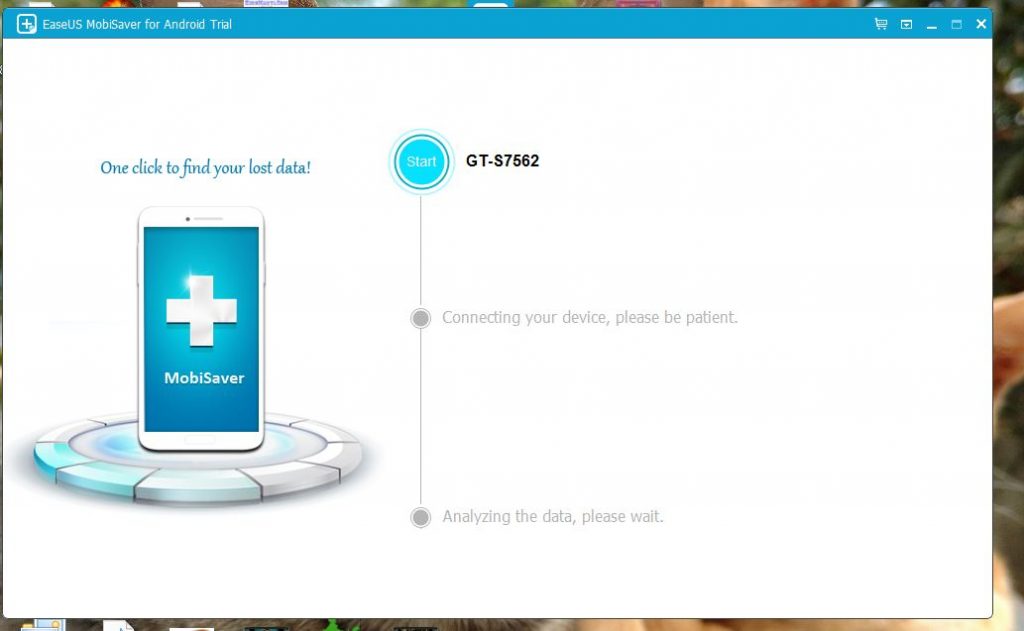
Adım # 4: Şimdi, kurtarılabilecek verileri analiz etmeye başlayacak ve aynı zamanda ait olduğu kategoriyle birlikte (örneğin medya, dokümanlar, kişiler ve benzeri) bulunan verileri gösterecektir.
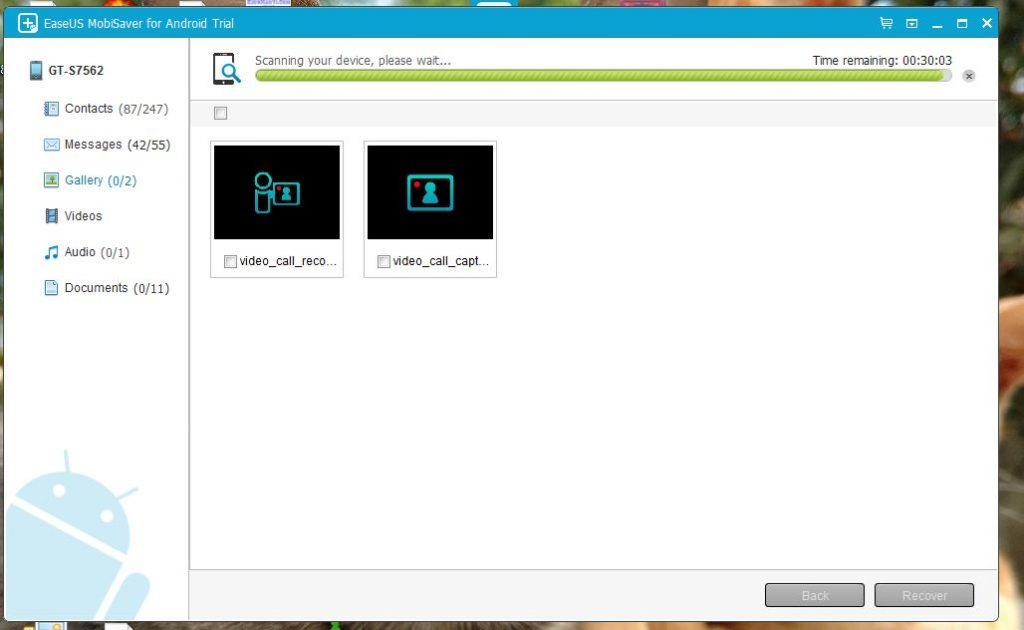
Adım # 5: Tarama tamamlandıktan sonra, birden fazla fotoğrafı işaretleyebilir ve “Kurtar” ı tıklayabilirsiniz. Şimdi, silinen fotoğrafları başarılı bir şekilde kurtardınız.
Benzer şekilde, silinen fotoğrafları Web’de bulunan diğer yazılım çözümlerini kullanarak Android’de de kurtarabilirsiniz.
Yöntem 2:
Google Play Store’dan Bir Uygulamayı Kullanarak Silinmiş Fotoğraf Geri Getirme
Silinen fotoğrafları kurtarmak için rooted bir cihaza sahip olmak gerekli değildir. Android için, rooted bir Android cihazınız olmasa bile silinen fotoğrafları kurtarmanıza olanak tanıyan çeşitli uygulamalar vardır.
Burada, herhangi bir Android cihazda çalışmayı gerçekleştiren en popüler iki uygulamadan bahsettik (rooted veya değil).
-
DigDeep Image Recovery (Rooted / Rooted olmayan cihaz)
Bir kurtarma uygulaması kullanmak hiç bu kadar kolay olmamıştı. Uygulamayı başlattığınızda silinen fotoğrafları aramaya başlar. Benim durumumda aramayı birkaç saniye içinde tamamladı, ancak taramayı tamamlamak için gereken süre değişecektir.
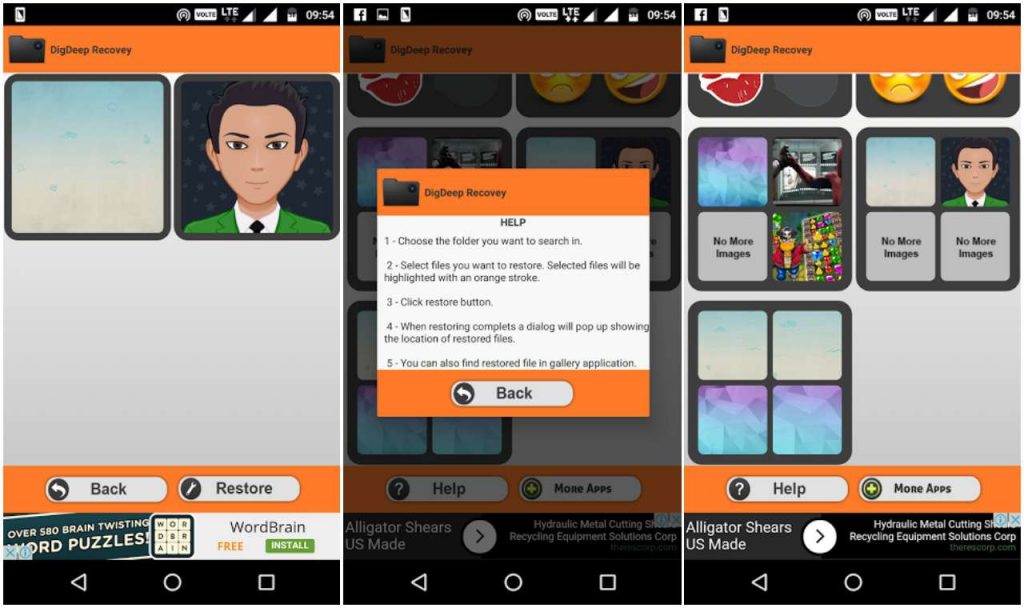
Arama tamamlandıktan sonra bir klasöre dokunun ve daha sonra yukarıdaki resimde gösterildiği gibi kurtarmak için resimleri seçin.
Not: Cihazınızda halihazırda var olan birkaç görüntü de görünecektir. Yani, gözlemlerseniz endişelenmeniz gerekecek bir şey yoktur.
-
DiskDigger fotoğraf kurtarma (Rooted / Rooted olmayan cihaz)
DiskDigger, ücretsiz bir sürümü ve bir de premium sürümü sunmaktadır. DiskDigger Pro size 2.99 USD mal olur. Ayrıca, yalnızca fotoğrafları ve videoları kurtarmak istiyorsanız (sınırlı işlevler) ücretsiz sürümü yüklü tutabilirsiniz.
Bununla birlikte, rooted bir cihaza sahip olduğunuz düşünüldüğünde, premium sürüm kesinlikle fiyatı uygundur.
Bu, Android’de silinmiş fotoğrafları kurtarmak için şimdiye kadar denediğim en iyi uygulamalardan biridir ve neyse ki eski (ancak rooted) aygıtın birinden 2000’den fazla değerli resim elde edebildim.
Uygulamayı başlattığınızda, birden fazla bellek bölümü elde edebileceksiniz. Silinen fotoğraflardan kurtarmak istediklerinizi seçmeniz gerekir. Şimdi bunu nasıl yapabileceğinize bir göz atalım.
Not: DiskDigger Pro sürümünü kullandık. Ücretsiz sürümü beklendiği gibi çalışmıyorsa, Android’de silinmiş fotoğrafları kurtarmak için pro sürümü kullanmayı düşünün.
DiskDigger Pro dosya kurtarma işleminin adımları
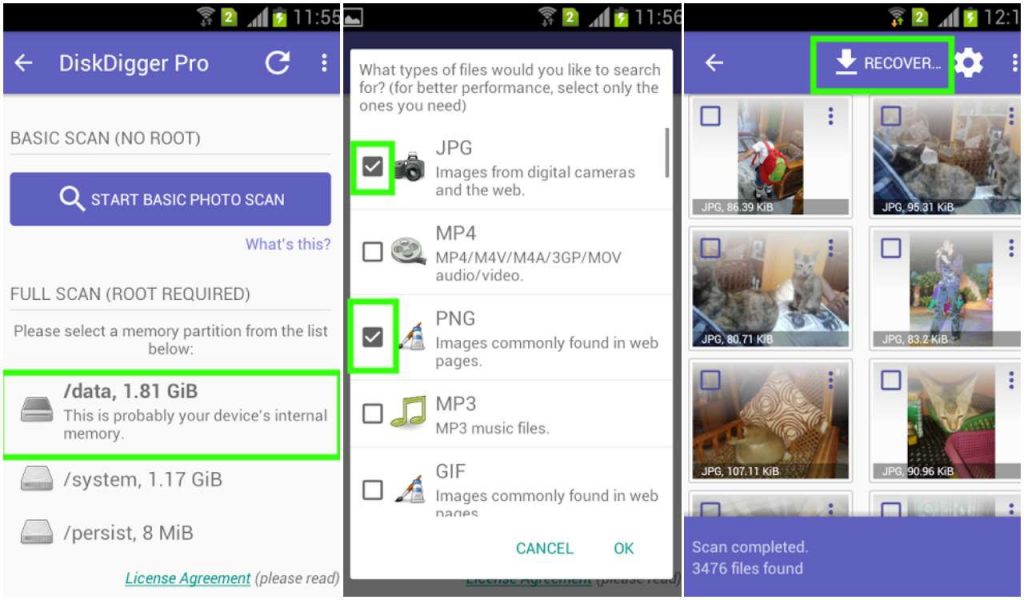
Diskdigger yanlısı kurtarma
Adım # 1: Uygulamayı başlatın ve istediğiniz bellek bölümünü seçin.
Adım # 2: Kurtarmak istediğiniz dosya türünü seçin. Bu durumda, JPG, PNG ve GIF’yi seçin (isteğe bağlı).
Adım # 3: Şimdi, silinen fotoğrafları aramaya başlamak için “Tamam” düğmesine tıklayın.
Adım # 4: Taramayı tamamlamak birkaç dakika sürecektir (burada, 5 dakika). İşlem tamamlandıktan sonra, geri yüklemek istediğiniz görüntüleri işaretleyebilir ve “Recover” (Rekor Doldur) öğesine tıklayabilir veya tüm görüntüleri aynı anda seçip “Recover” (Rekor Doldur) seçeneğini tıklayabilirsiniz.
Yöntem # 3:
Google Fotoğraflar’ı Kullanarak Silinmiş Fotoğraf Geri Getirme
Tabii ki, Google fotoğraflarını kullanmak, daha önce hiç kullanılmamışsa silinen fotoğrafların kurtarılmasına yardımcı olmaz. Bir dahaki sefere, Google fotoğraflarındaki fotoğraflarınızın yedeğini tutmanızı öneririz.
Google Fotoğraflar’da “Yedekle ve senkronize” özelliğini etkinleştirdiysen, bunları kolayca geri yükleyebilirsiniz.
Cihazınızda Google Fotoğraflar’ı birincil galeri uygulaması olarak kullanırsanız, “Çöp Kutusu” nu açın ve aşağıdaki resimde gösterildiği gibi geri yüklemek istediğiniz fotoğrafları seçin.
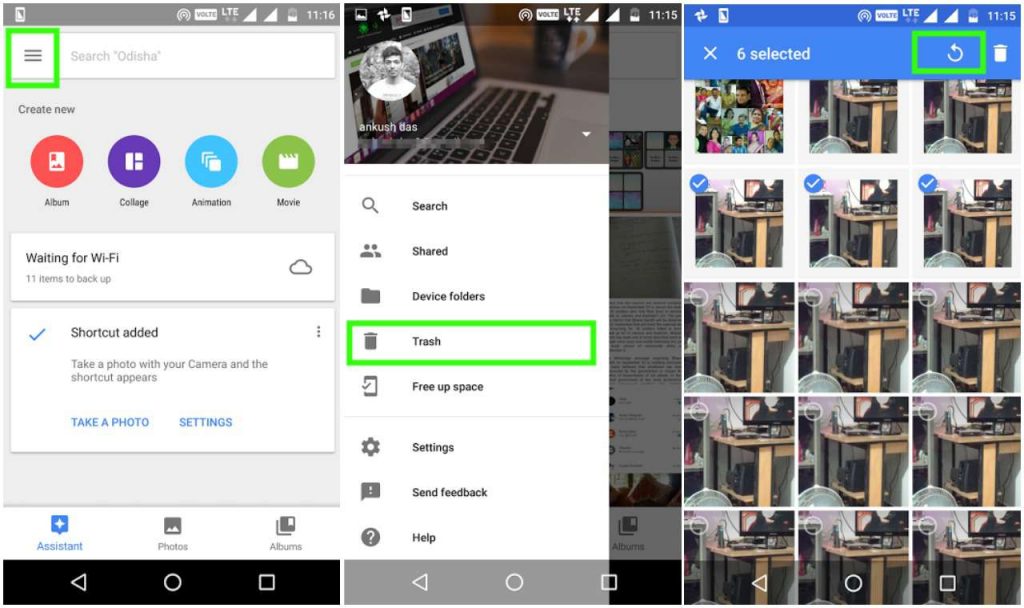
Resimleri doğrudan özel bir varsayılan galeri uygulamasından sildiysen (Google Fotoğraflar değil), Google ph’den resimleri tek tek geri yüklemelisin.
Umarım yukarıdaki yöntemler sizlere yardımcı olmuştur. Bundan sonraki yazımızda Android ve iOS Telefon Geçmişi Nasıl Silinir Hakkında Bahsedeceğiz. İyi okumalar